轻松转换:顶级 PDF 到 Word 转换器

1. 为什么要将PDF转换为Word?
由于各种原因,可能会出现将 PDF 文件转换为 Word 格式的需求。以下是需要转换的一些主要因素:

原因#1:可编辑性
PDF 文件被设计为不可编辑,这对于维护文档的完整性非常有用,但当您需要进行更改时可能会令人沮丧。将 PDF 转换为 Word 允许您根据需要编辑文档的内容。
原因#2:格式化
在不同设备或软件上打开 PDF 时,有时可能会出现格式问题。转换为 Word 格式有助于保留文档的原始格式。
原因#3:协作
与团队合作时,可能需要以每个人都可以编辑的格式共享文档。将 PDF 转换为 Word 可以更轻松地协作处理文档。
原因#4:可访问性
某些用户可能需要文档采用更易于访问的格式(例如 Word),以便使用屏幕阅读器等辅助技术。
原因#5:归档
将 PDF 转换为 Word 可以更轻松地以可搜索的格式存档和存储文档。
2. 顶级 PDF 到 Word 转换器
â' 万兴万兴PDF专家

全面的 PDF 编辑器,包括 PDF 到 Word 转换功能
主要特征: 批量转换、OCR 支持、格式保留、文档合并和拆分
优点:
用户友好的界面
多功能编辑选项
强大的转换能力
缺点:
部分高级功能需要额外付费
②EaseUS PDF 转换器
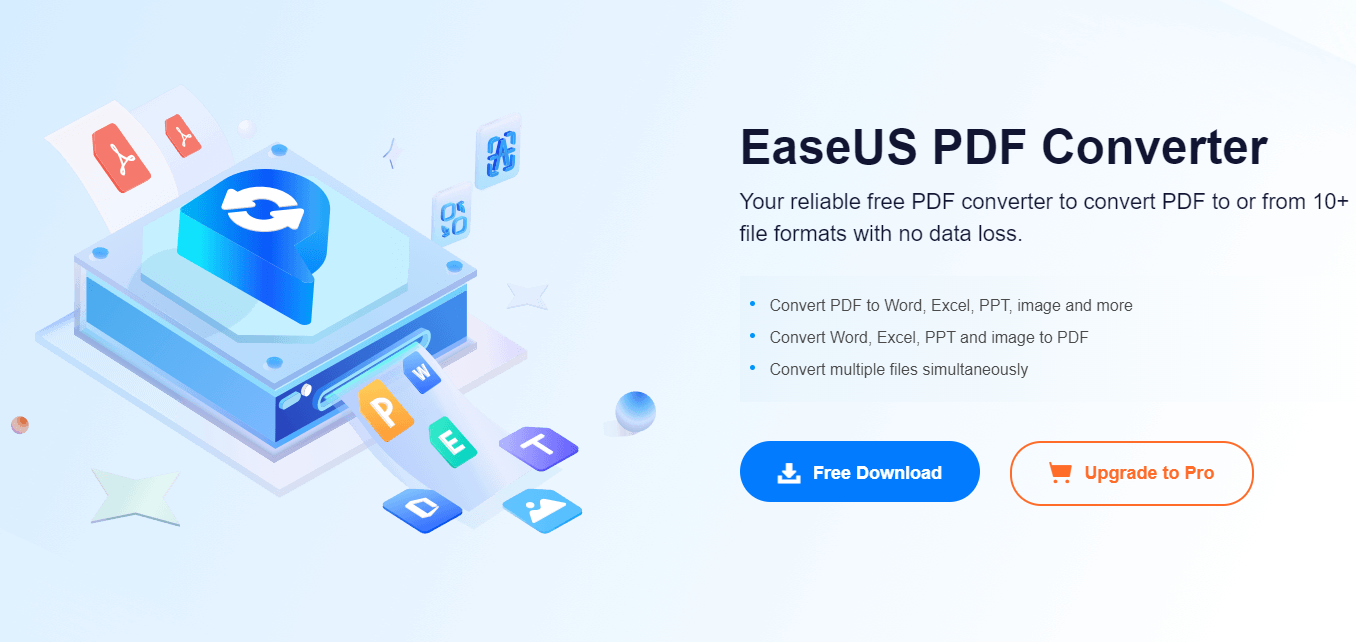
高效的 PDF 到 Word 转换器,界面简单
主要特征: 批量转换、选择性页面转换、自动格式保留
优点:
转换速度快
价格实惠
易于使用的界面
缺点:
有限的高级编辑功能
偶尔出现兼容性问题
Adobe Acrobat Pro DC

行业标准 PDF 编辑器,包含 PDF 到 Word 转换功能
主要特征: 高级格式保留、OCR 支持、批量转换、云集成
优点:
广泛的编辑功能
可定制的 PDF 工作流程
一致的更新
缺点:
定价昂贵
适合初学者的复杂界面
旧硬件上的性能问题
✔ 硝基专业版

专注于协作的一体化 PDF 编辑器和转换器
主要特征: OCR 支持、批量转换、云集成、电子签名功能
优点:
强大的协作工具
基于云的存储选项
可定制的工作流程
缺点:
部分功能需要额外付费
偶尔出现兼容性问题
Ø 福昕高级PDF编辑器
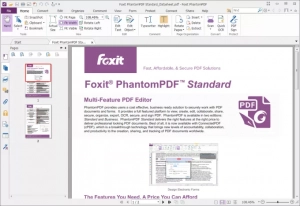
具有广泛功能的企业级 PDF 编辑器和转换器
主要特征: 批量转换、OCR 支持、格式保留、文档协作工具
优点:
全面的编辑工具集
高级文档安全选项
可定制的界面
缺点:
完整功能集的昂贵价格
一些高级功能的学习曲线陡峭
3. 选择最佳 PDF 到 Word 转换器的注意事项
Ø 转换精度
最好的 PDF 到 Word 转换器应该能够准确地将 PDF 的文本、图像和格式转换为可编辑的 Word 格式。
Ø 批处理
如果您需要一次转换多个 PDF,请寻找提供批处理功能的软件以节省时间。
✔OCR 支持
如果您需要转换扫描的 PDF,请确保该软件具有 OCR(光学字符识别)支持,以识别图像中的文本并将其转换为可编辑文本。
Ø 格式化保留
寻找可以保留原始文档格式的软件,例如字体、样式和布局。
Ø 用户界面
该软件的易用性取决于其简单且组织良好的用户界面。
Ø价格
软件的成本也是一个需要考虑的重要因素,因为价格可能根据所提供的功能而有很大差异。
✔安全性
处理敏感或机密文档时,确保您使用的软件实施足够的安全措施来保护您的数据至关重要。
4. 如何使用 Wondershare PDFelement 将 PDF 转换为 Word
第 1 步:下载并安装 Wondershare PDFelement
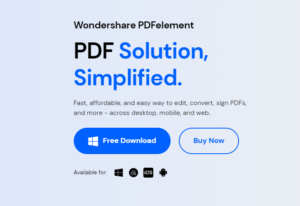
下载并安装 万兴PDF专家 在你的电脑。
第 2 步:打开并选择 PDF 文件
打开 Wondershare PDFelement 并单击“转换器”选择您要转换的 PDF 文档。
步骤 3:选择 Word 作为输出格式
根据您的喜好选择输出格式和设置。
第四步:选择输出文件夹,然后单击“确定”
选择输出文件夹,然后单击“确定”开始转换过程。
第5步:等待转换完成
等待软件完成将 PDF 转换为 Word。
第 6 步:查看转换后的 Word 文档
转换完成后,查看转换后的 Word 文档以确保保留所有内容。
5. 如何使用 EaseUS PDF Converter 将 PDF 转换为 Word 的步骤指南
第 1 步:下载并运行 EaseUS PDF Converter
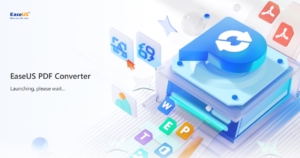
下载并安装 易我PDF转换器 在你的电脑。
步骤2:在EaseUS PDF Converter中选择要转换的PDF文档
打开EaseUS PDF Converter,点击“PDF to Word”,选择需要转换的PDF文档。
步骤 3:为转换后的文档选择输出格式
添加 PDF 文件后,选择“转换格式”从下拉菜单中选择输出格式。
步骤 4:将文档保存到您的首选位置
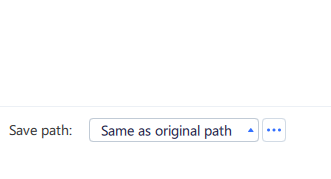
您可以通过单击“保存路径”将文档保存到计算机上所需的位置。
步骤 5:在 EaseUS PDF Converter 中启动转换过程
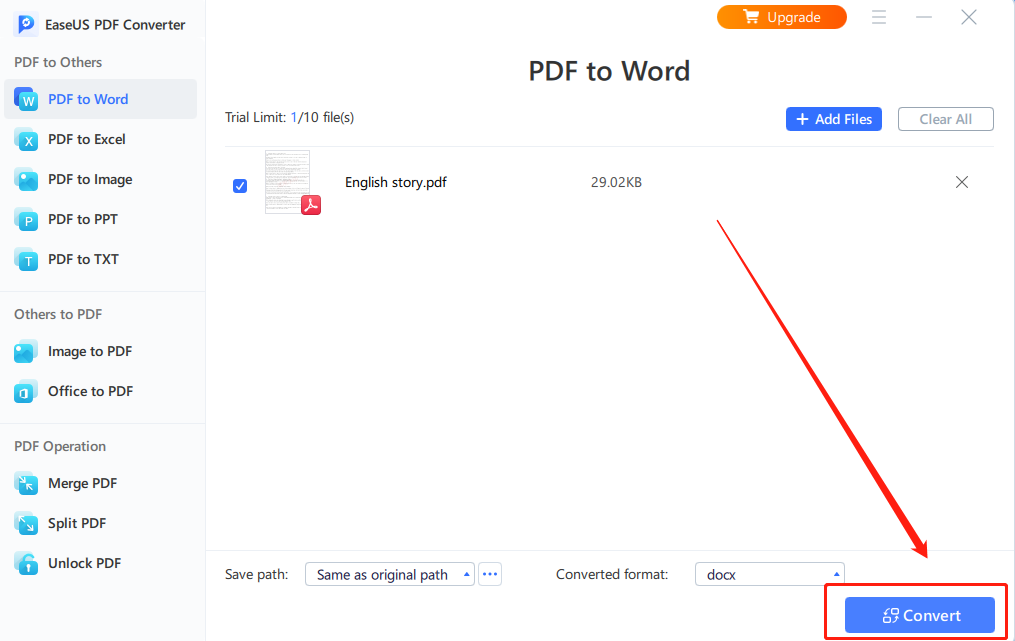
单击“转换”开始转换过程。
步骤 6:等待转换过程完成
等待软件完成将 PDF 转换为 Word。所需时间与文件大小和计算机性能成正比。
步骤 7:在新窗口中打开转换后的 Word 文档
转换完成后,转换后的Word文档将自动在新窗口中打开。
6. 最后的想法
总之,出于多种原因,将 PDF 转换为 Word 格式会很有帮助。轻松编辑、协作和访问文档内容的能力使得转换过程对于许多用户来说非常宝贵。了解顶级 PDF 到 Word 转换器以及选择合适转换器的关键考虑因素有助于简化这一过程。并按照我们的分步指南进行使用 万兴PDF专家 和 易我PDF转换器 ,只需点击几下即可轻松高效地将 PDF 转换为 Word。









